河流动态流线工程模板
- 项目图示
- 操作视频
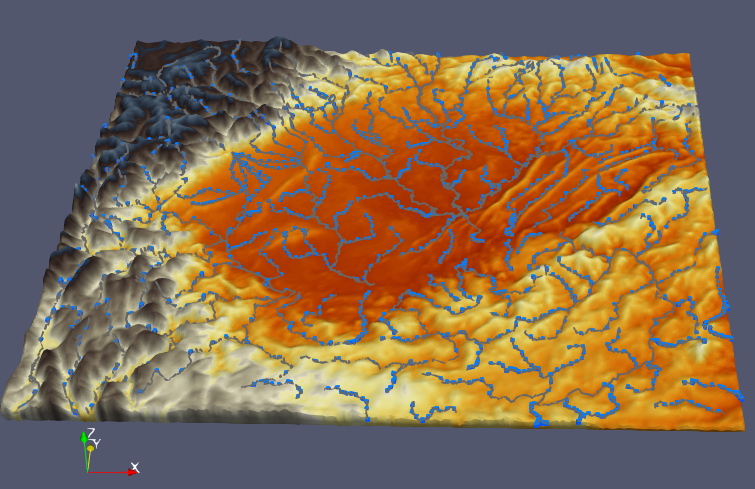
本页面中的短视频为简短操作介绍,获取完整EnviFusion教学课程,请访问 腾讯课堂。
| 1 示例模板简介 2 模板使用方法 2.1 打开项目模板 2.2 模板输入文件 2.3 模板输出文件 3 模板结果的保存与展示 |
|---|
示例模板简介
本模板将帮助用户,导入地表高程DEM文件以及地表水分布形文件(shape),快速为二维河流赋以高程信息,从而获取三维河流分布和流向信息,并以此生成地表水动态流线。
EnviFusion社区浏览器下载地址【227MB】
模板工程下载地址【2.7MB】
模板使用方法
打开项目模板
打开Envifusion 社区浏览器软件,若软件界面仍有其他项目,点击菜单栏关闭工程
按钮关闭当前项目文件。
点击文件菜单栏中的打开工程
,选择并打开模板文件夹中的tpl008.efp文件。
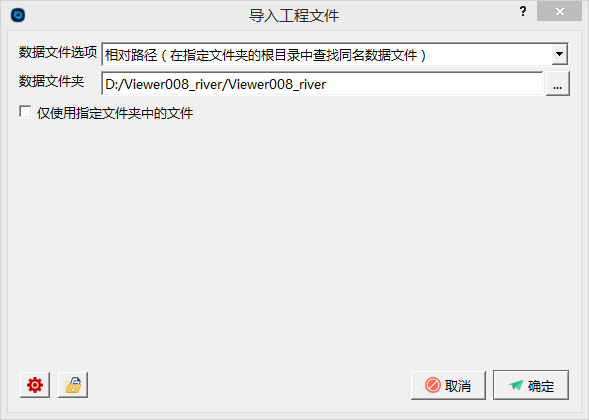
在导入工程文件对话框中,数据文件选项栏选择相对路径,并将模板文件夹设为数据文件夹;或选择逐一指定数据文件,为每个文件指定来源路径,点击确定打开工程模板文件。在图层面板中查看工程文件的图层设置和输出图层。
在图层面板中,勾选图层前方的方框设置图层的可见与不可见,方框中有可见标识的图层则在视图窗口进行展示。
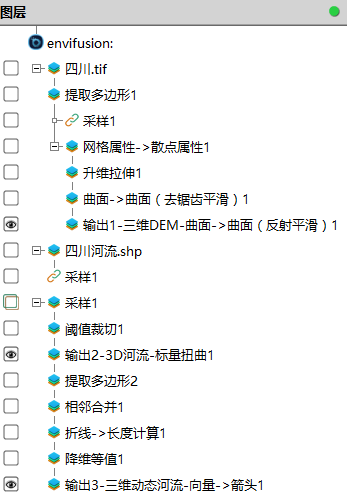
可在视图窗口通过按住鼠标左键旋转视图,按住鼠标中键拖动视图的方式查看视图窗口内容
模板输入文件
本模板的输入图层为四川.tif图层和四川河流.shp图层,用户可导入与之文件相同类型的文件,分别代表地表高程文件和地表水位置。可以自动生成三维地表、三维河流以及河流动态。
首先查看输入文件,在图层面板中选择四川.tif图层,在视图2中以表格的形式查看。Band1列为其高程信息。
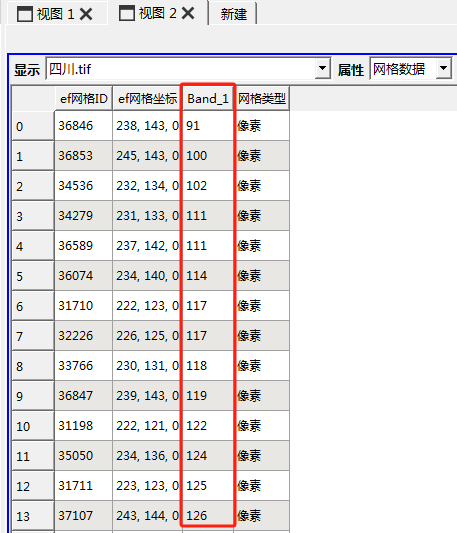
视图1中四川.tif图层显示如下:
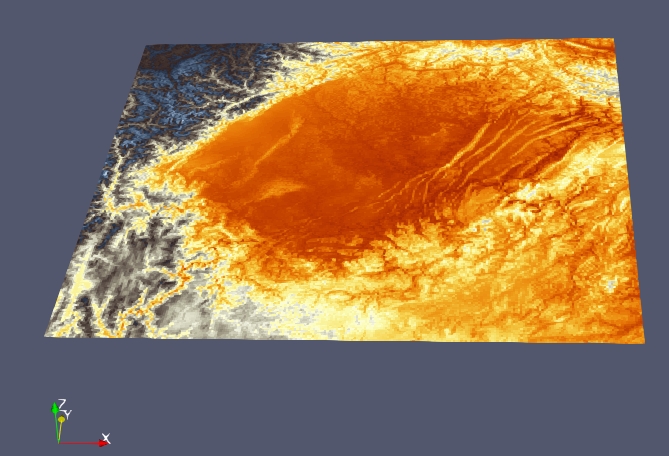
在图层面板中选中四川河流.shp图层,使其可见,在视图1中显示如下:
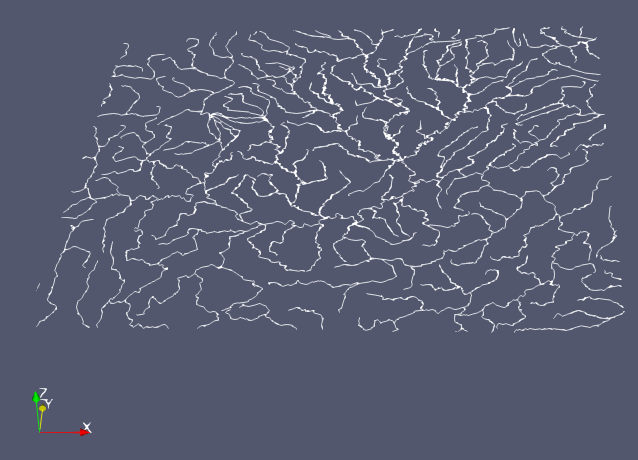
点击开始菜单栏中的导入数据选项,或点击界面上方的打开数据文件
按钮,打开打开文件对话框。
选择本模板中准备了区域01.tif文件和区域河流.shp作为演示文件,点击确定,在图层面板中生成区域01.tif和区域河流.shp图层,在该图层对应的属性面板中点击应用导入区域01.tif和区域河流.shp文件。
在图层面板中选中提取多边形1图层,点击编辑->改变数据源选项,在选择图层对话框中,选择区域01.tif图层,点击确定完成设置。
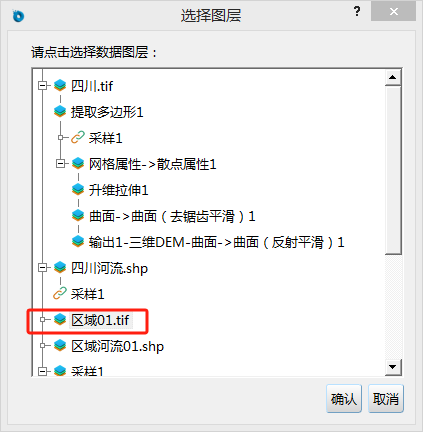
在图层面板中选中采样1图层,点击编辑->改变数据源选项,在选择图层对话框中,数据源选择提取多边形1图层,采样体选择为区域河流01.shp数据将自动应用于模板中。
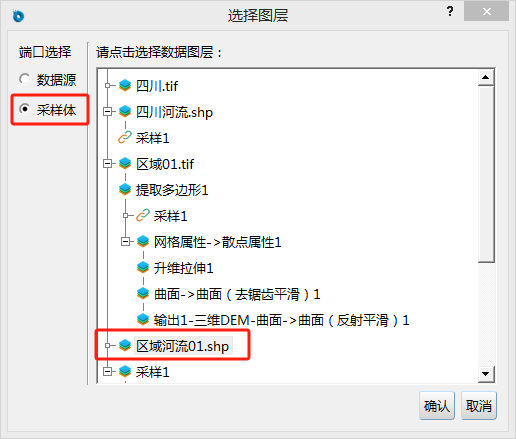
说明:为保证采样时可以获得位于研究区域边界上的河流的高程信息,建议用户准备的河流型文件范围略大于地表高程文件范围。
在图层面板中分别选中输出1、输出2和输出3,使其可见。其中输出3可对箭头的缩放系数进行调整,以达到更好的可视化效果。
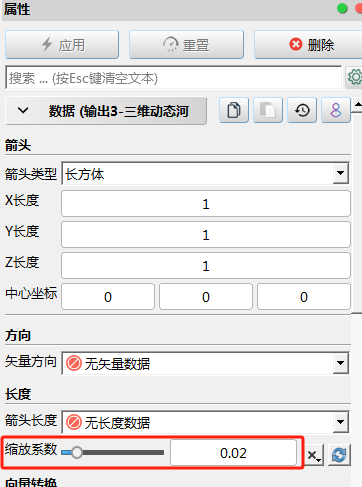
模板输出文件
模板输出结果为由输出1-三维DEM-曲面->曲面(反射平滑)1、输出2-3D河流-标量扭曲1和输出3-三维动态河流-向量->箭头1图层进行展示。
使用区域01.tif中包含的地表高程信息,通过拉伸和平滑处理,输出1-三维DEM-曲面->曲面(反射平滑)1图层展示地表高程如下。
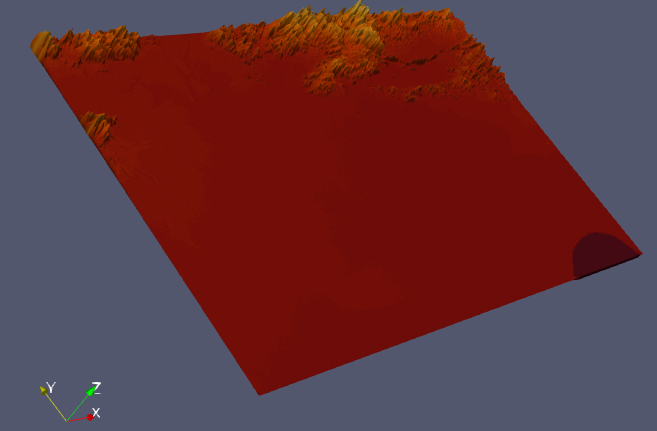
如需修改色彩范围和调色板,可点击渲染子面板色彩属性下的重置颜色阈值到数值边界
按钮和选择预设调色板
按钮调整调色板。
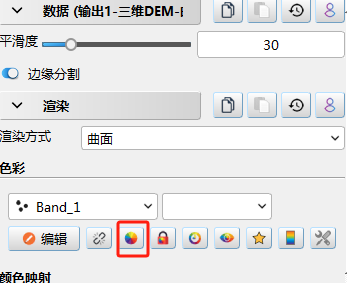
输出2-3D河流-标量扭曲1图层:根据区域河流.shp文件获得三维河流。如下图所示。
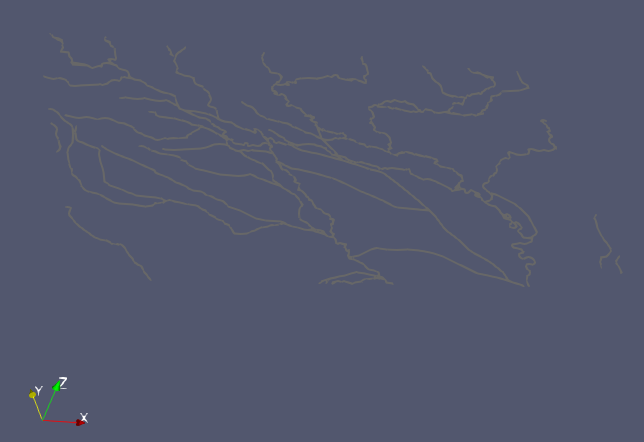
输出3-三维动态河流-向量->箭头1图层为三维河流添加箭头,用来表示河流的流向。
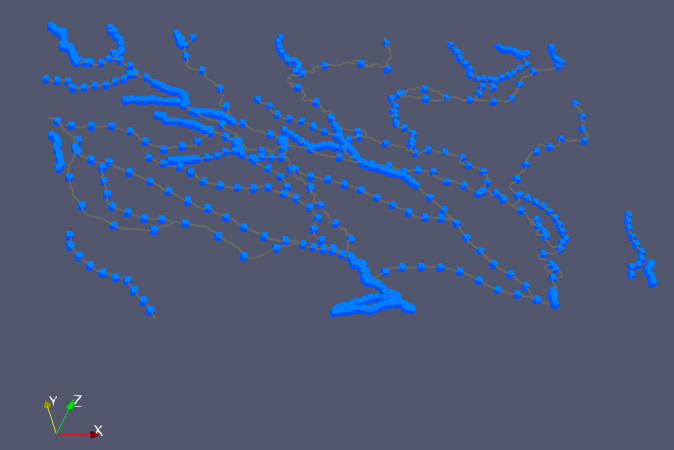
模板结果的保存与展示
用户可在视图窗口旋转拖动查看新生成的模型。模型成果可以保存为epub文件,在gallery.envifusion.com网站实现在线展示。
选中需要展示模型图层,如输出3-三维动态河流-向量->箭头1图层,点击开始->网络发布选项,导出当前视图中的3D场景,自定义保存路径和文件名,并将文件类型设为.epub格式。点击确定和保存,保存当前视图中的图层。
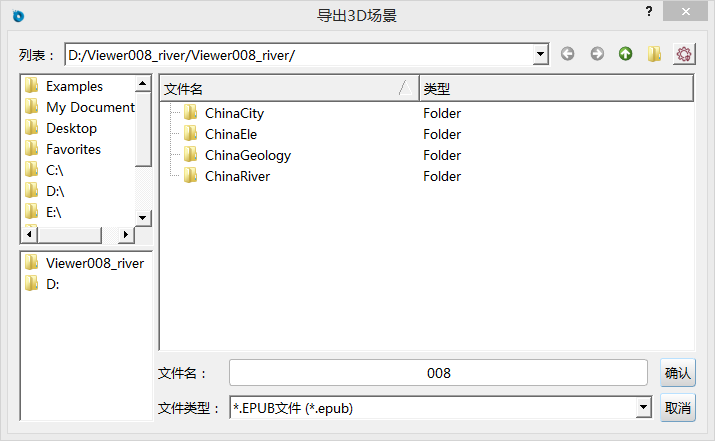
在网络浏览器中打开gallery.envifusion.com网站,将新生成的epub文件拖拽至网页右上角,在跳出的对话框中点击导入,导入模型文件。
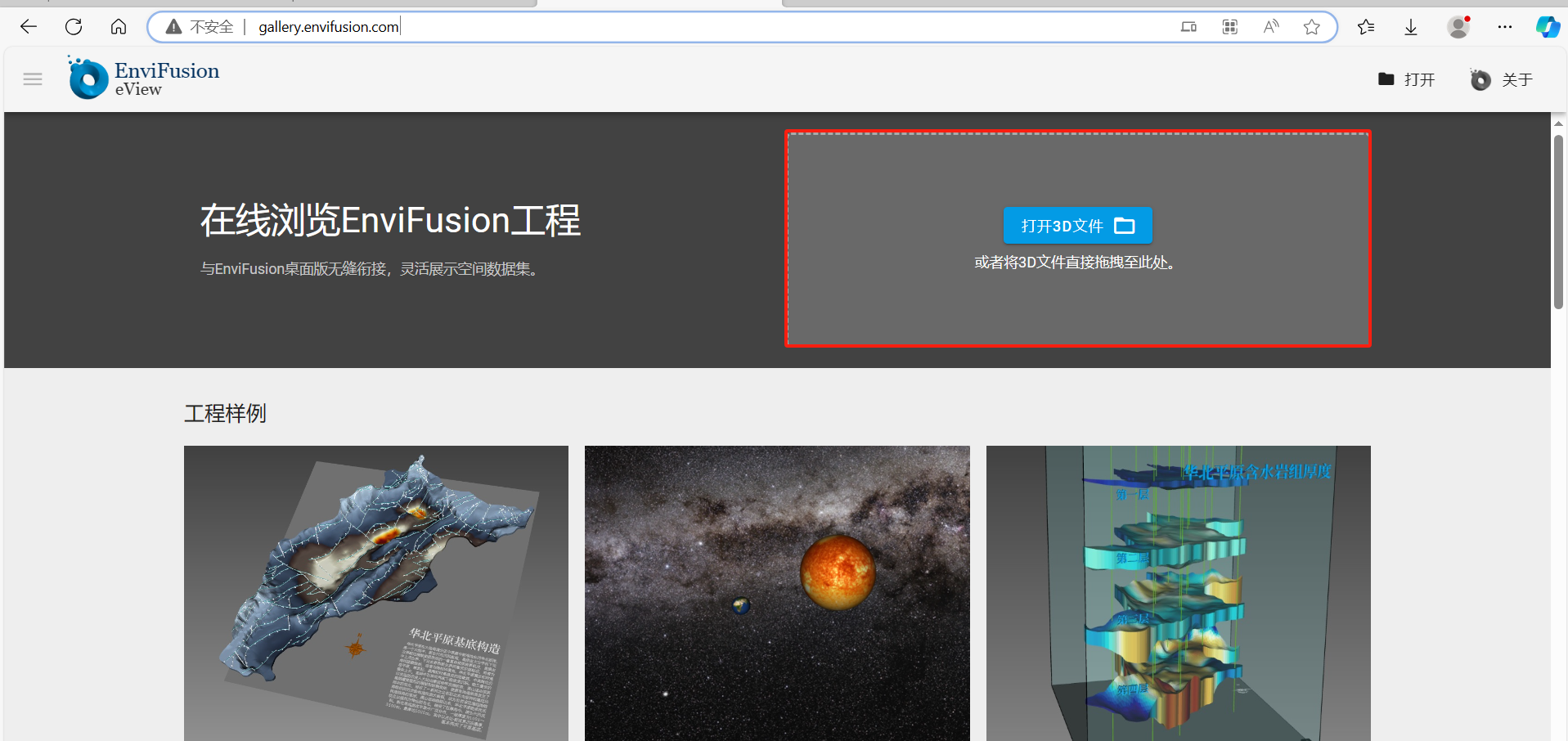
导出的3D模型出现在新生成的网页中,可对模型进行缩放、移动、旋转,修改渲染方式、修改色彩等展示。
